図形に適用されている効果を削除する手順を紹介します。
図形にドロップシャドウなどの適用された効果を削除する手順の紹介です。
選択ツールで効果が適用された図形をクリックして選択します。
効果が一つの場合は、プロパティウィンドウを表示します。[アピアランス]セクションの効果の項目の右側の[ゴミ箱]のアイコンのボタンをクリックします。
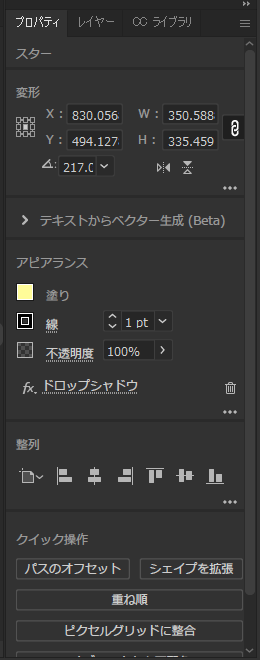
効果が複数適用されている図形の場合には[アピアランス]パネルを表示します。
削除したい効果をクリックして選択します。選択後ウィンドウ右下の[ゴミ箱]のアイコンのボタンをクリックします。
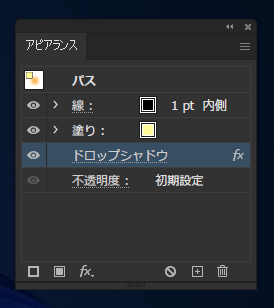
効果が削除できました。
メインウィンドウを確認します。適用されていた効果(ドロップシャドウ)が削除できていることが確認できました。
図形に適用された効果を削除できました。
